Yeni bir Mac satın aldığınızda, sistem sizi OS X ile tanıştıracak ve sizi başlatmak için yeni hesap bilgileri kabul edecek şekilde ayarlanmıştır; Ancak, kullanılmış bir Mac satın alırsanız, durum böyle olmayabilir.
Kullanılmış bir Mac satan sahipler sistemi biçimlendirmeli ve kendisiyle birlikte gelen restorasyon disklerini içermelidir, bazen durum böyle değildir; tüm uygulamaları ve ayarları hala değişmeden, sadece teslim ettiler. Belki işleri kolaylaştırmak için sizin için yeni bir hesap oluşturabilirler veya şifrelerini eski hesaplarına çevirip sizlere verebilirler. Her iki durumda da, sistem, istemediğiniz uygulamaları ve yapılandırmaları içerebilecek başka birinin kurulumudur.
Kullanılan herhangi bir sistem için en iyi seçenek, önceki sahibi bunun yapıldığını iddia etse bile, onu biçimlendirmek ve yeni bir başlangıç yapmaktır. Uygulama kurulumlarını ve diğer öğeleri sistemde tutmak cazip gelse de, başka birinin sistem kurulumunu çalıştırmak bazen yolda sorunlara yol açabilir. Bu nedenle, mümkünse, OS X'i yeniden biçimlendirmek ve ayarlamak için bu talimatları izleyin:
- Yükleme sürücüsüne önyükleme yapın.
Snow Leopard ve OS X'in önceki sürümlerinde, Apple, C tuşunu basılı tutarken bir optik sürücüye yerleştirerek ve sistemi yeniden başlatarak başlatabileceğiniz bir önyükleme diski içeriyordu (isteğe bağlı olarak diski önyükleme olarak seçebilirsiniz) Başlangıç Diski sistem tercihlerinde sürücü). Lion ile birlikte gelen sistemler için kurtarma bölümünü yüklemek üzere Command-R tuşlarını basılı tutup yeniden başlatın. Kurtarma diskiniz veya bölümünüz yoksa veya zarar görmüşse ve kullanılamıyorsa, DVD'li Snow Leopard'ı optik sürücülü sistemler için satın alabilir veya Lion'ı bir USB sürücüden satın alabilirsiniz.
- Sürücüyü biçimlendirin
OS X yükleyicisine önyüklendiğinde, dilinizi seçtikten sonra, ana OS X Araçları penceresinde bulunan veya Yardımcı Programlar menüsünde bulunabilecek olan Disk Yardımcı Programını açın. Bu programda önyükleme hacminizi seçin ve Sil sekmesinde Mac OS X Extended (Journaled) olarak biçimlendirin. Biçimlendirme yaparken güvenli bir silme veya başka özel seçenekler gerçekleştirmeye gerek yoktur. OS X biçimlendirilmeden yeniden yüklenebilse de, bu yalnızca sistem yazılımının yerini alacak ve kullanıcı ayarlarını, verileri ve uygulama yüklemelerini temizlemeyecektir.
- OS X'i yükleyin
Disk İzlencesi'nden çıkın ve işletim sistemi yazılımının yerini alması gereken ve ilk hesaplarınızı sıfırdan ayarlamanız gereken OS X kurulumuna devam edin.
OS X'i biçimlendirmek ve yeniden yüklemek en iyi seçenek olsa da, bazı nedenlerden dolayı yüklü uygulamaları, yazı tiplerini veya diğer kaynakları korumak isterseniz, önce sistemi temizlemeden kendinize nispeten yeni bir kurulum yapabilirsiniz. Bunu yapmak için aşağıdaki prosedürü kullanın:
- Yönetici erişiminizin olduğundan emin olun
İnsanlar bazen Mac'leri satın aldılar ve yönetici kullanıcısı için şifre olmadan, kullanımları için tek bir standart hesap kullandılar. Diğer zamanlarda, yönetici kullanıcı otomatik olarak oturum açacak ve böylece sistemin kullanımına izin verecek, ancak sistemin yönetimine izin vermeyecek şekilde ayarlanabilir. Yönetici erişimine sahip olduğunuzdan emin olmak için, yönetici hesabına yeni bir şifre vermek için Apple'ın şifre sıfırlama yardımcı programını kullanabilirsiniz. Bunu yapmak için, OS X yükleme sürücüsüne önyükleme yapın ve ardından Yardımcı Programlar menüsünde Parola Sıfırlama yardımcı programını açın (Lion'da Terminal yardımcı programını açmanız ve bu programı açmak için "resetpassword" komutunu çalıştırmanız gerekir). Yardımcı programda, açılır menüden yönetici hesabını seçin ve daha sonra şifreyi yeniden başlatıp test ederek yeni bir şifre verin.
- Yeni bir yönetici kullanıcı hesabı oluşturun
Yönetici erişimiyle, Hesaplar (veya Kullanıcılar ve Gruplar) sistem tercihlerine gidin ve kendiniz için yeni bir yönetim hesabı oluşturun (kullanıcının bilgisayarı yönetmesine izin vermek için kutuyu işaretlediğinizden emin olun). Bunu, önceki yönetici hesabından çıkıp yeni hesabınıza giriş yaparak takip edin. Bu noktada, sistem yeni bir OS X kurulumuna çok benzer görünmelidir.
- Tüm eski hesapları sil
Yeni yönetici hesabında, Hesaplar sistem tercihlerine geri dönün ve tüm eski hesapları sistemden kaldırın. Bunları tamamen kaldırmak için, hesapların tüm dosyalarını sistemden sildiğinizden emin olun veya bazı dosyaları saklamak istiyorsanız, kullanıcıların giriş klasörlerini koruyabilir ve dosyaları onlardan yeni hesabınıza kopyalayabilirsiniz. bittiğinde önceki hesapların giriş klasörünün tamamı). Eski kullanıcı hesaplarını yönetmeye ek olarak, / Kullanıcılar / Paylaşılan / klasördeki öğeleri kontrol edin ve kaldırın.
- Genel bakımı yürütün
Eski hesapları temizlerken ve yeni bir hesap kurarken, sistemi büyük ölçüde sıfırlar, ancak OS X'te bazen sorunlu olabilecek ve kaldırmanızdan faydalanabileceğiniz birkaç önbellek ve diğer geçici öğeler vardır. Bunu yapmak için en iyi yaklaşım, OnyX (işletim sisteminiz için uygun sürümü kullandığınızdan emin olun), MacCleanse, Tinkertool System, Cocktail, MainMenu veya Lion Cache Cleaner gibi bir bakım yardımcı programı kullanmaktır (bunların tümü CNET’de bulunabilir). Download.com). Bu araçları kullanmak için bir tane takın ve önbellekleri ve sistem ayarlarını silmek için OS X Genel Bakım rutin yönergelerimizi izleyin.
- İsteğe bağlı olarak OS X'i yeniden yükleyin
Son bir adım, önyükleme sürücüsünü yukarıda açıklandığı şekilde biçimlendirmeden isteğe bağlı bir OS X kurulumudur. Her zaman gerekli olmasa da, bir yeniden yükleme tüm sistem dosyalarını yenileriyle değiştirecek ve böylece bozuk ve sorunlu dosyaları çalışanlarla değiştirecektir.











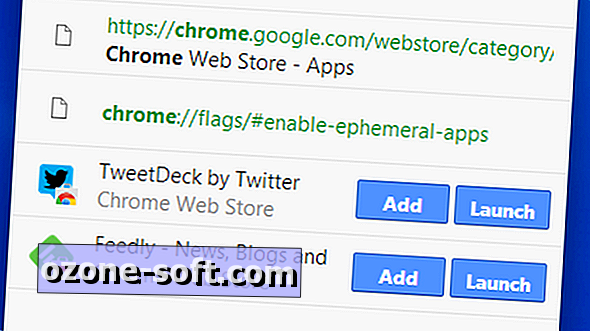

Yorumunuzu Bırakın